Win11策略服务未运行怎么办?Win11策略服务未运行的解决方法
通常我们在遇到网络问题的时候都会使用网络诊断来检测问题所在,但有小伙伴在使用Win11系统时候却发现无法进行网络诊断,而且还提示win11策略服务未运行,那么遇到这种情况应该怎么办吗?下面就和小编一起来看看策略服务未运行的解决方法吧。
Win11策略服务未运行的解决方法
一、win11策略服务未运行情况下,首先 “win+r”打开运行,然后输入gpedit.msc回车即可打开组策略。

二、在搜索中输入组策略。

如果上述方法无法打开组策略则可以采用如下方法解决:
1、win+r 输入“regsvr32 gpedit.dll”回车确定注册组策略。
2、win+r 打开运行 -> 输入regedit 打开注册表
3、在计算机\HKEY_CURRENT_USER\Software\Policies\Microsoft\MMC路径中找到RestrictToPermittedSnapins
(如果没有,就右键新建DWORD值,并将名称改为RestrictToPermittedSnapins)

4、双击修改RestrictToPermittedSnapins值为0,点击确定。

5、尝试win+r并输入gpedit.msc打开组策略,不成功的话可以重启一次再尝试。
win11策略服务未运行怎么解决?最近有网友反映自己的win11系统网络运行不佳,这种问题要如何解决?使用win11网络诊断后,发现提示win11策略服务未运行怎么办呢?还不清楚的小伙伴们的话,下面小编就教给大家win11策略服务未运行怎么办的解决方法呀,希望可以帮助到你呀!
win11策略服务未运行的解决方法三
1、点击“此电脑”右键选择“管理”。

2、点击“服务与应用程序”。

3、点击“服务”。

4、在右侧找到diagnostic policy service并双击打开。

5、将启动类型改为自动。

6、点击应用后按确定。

7、接着找到diagnostic service host双击打开。

8、启动类型为手动。

9、点击应用并按确定。

10、最后找到diagnostic system host双击打开。

11、将启动类型改为手动。

12、点击应用并确定即可。

以上就是小编为大家带来的Win11策略服务未运行的解决方法,希望对大家有所帮助,更多相关内容请继续关注脚本之家。
相关文章

windows11本地安全策略怎么设置? Win11添加IP安全策略的技巧
windows11本地安全策略怎么设置?win11系统中很多操作都需要打开安全策略的,该怎么打开呢?下面我们就来看看Win11添加IP安全策略的技巧2022-04-11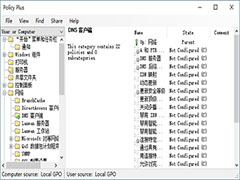
Win11本地组策略编辑器打不开怎么办?Win11本地组策略编辑器打开方法
有用户反应Win11本地组策略编辑器打不开怎么办?其实打开方法很简单,本文就为大家带来了Win11本地组策略编辑器打开方法,需要的朋友一起看看吧2022-04-06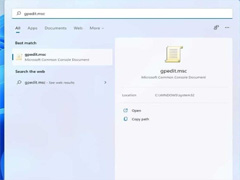 Win11家庭版没有本地组策略编辑器怎么办?本文就为大家带来了详细的解决教程,需要的朋友一起看看吧2022-02-24
Win11家庭版没有本地组策略编辑器怎么办?本文就为大家带来了详细的解决教程,需要的朋友一起看看吧2022-02-24
Win11家庭版怎么开启组策略? Win11家庭版添加组策略的技巧
Win11家庭版怎么开启组策略?Win11系统安装的家庭版,想要开启组策略,该怎么添加呢?下面我们就来看看Win11家庭版添加组策略的技巧2022-02-16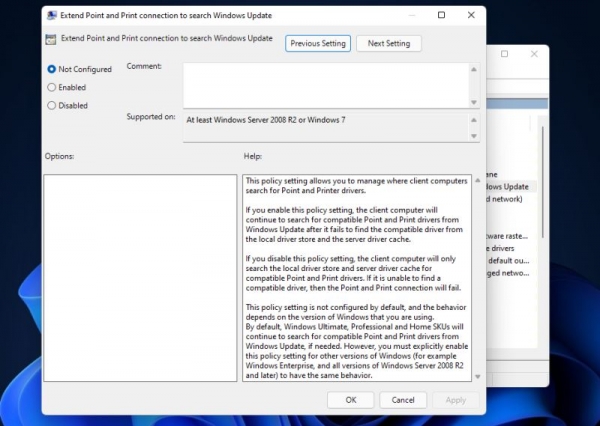 win11安装组策略编辑器ADMX 模板的方法步骤,下面有详细的安装步骤,喜欢的朋友一起看看吧2021-10-27
win11安装组策略编辑器ADMX 模板的方法步骤,下面有详细的安装步骤,喜欢的朋友一起看看吧2021-10-27



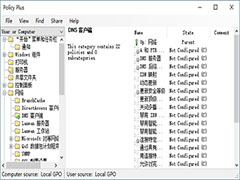
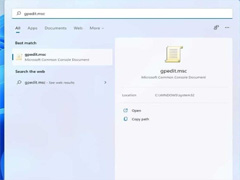

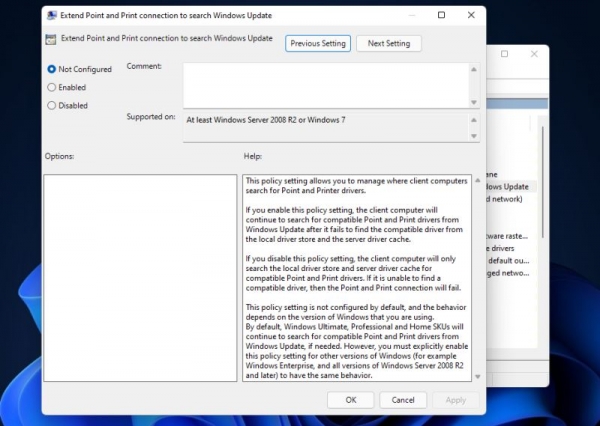
最新评论